En el mundo de hoy, ser productivos es cada vez más importante, tanto para la vida familiar, como en los estudios y en el trabajo. Sin embargo, esta puede ser una tarea complicada si no nos organizamos bien y si, además, no sacamos provecho a las múltiples herramientas y funcionalidades de nuestros dispositivos. Si sientes que necesitas más de 24 horas para cumplir con todas tus actividades, esta nota es para ti. Gracias a iShop, Juan Diego Farías, experto en tecnología, nos comparte los tips y herramientas de productividad imprescindibles que puedes encontrar en tus dispositivos Apple, y que, estamos seguros, te ayudarán. ¡Toma tu iPhone y comencemos!
- Simplifica tus tareas diarias con la aplicación “Atajos”
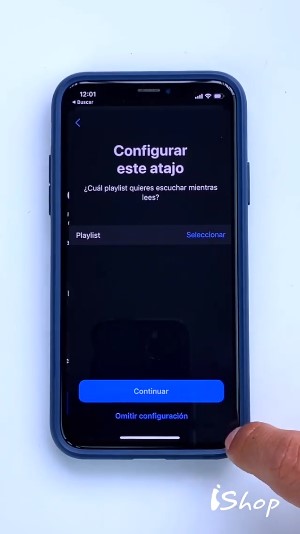
Con Atajos puedes usar tus apps favoritas y simplificar tus tareas cotidianas con un solo toque o mediante un comando de Siri. Con esta App también puedes abrir un libro virtual y escuchar tu playlist favorito con tan solo un toque. ¿Cómo funciona? Abre tu aplicación Atajos y dirígete a la opción “Galerías” que se encuentra en la esquina inferior izquierda. Ahí encontrarás una selección de atajos útiles y creativos. Una vez elegido el que te guste, puedes agregarlo a tu biblioteca y personalizarlo según tus necesidades. Aprende a crear tus propios atajos con este práctico tutorial de iShop haciendo clic en este enlace.
- Pon en orden tus pendientes con “Recordatorios”
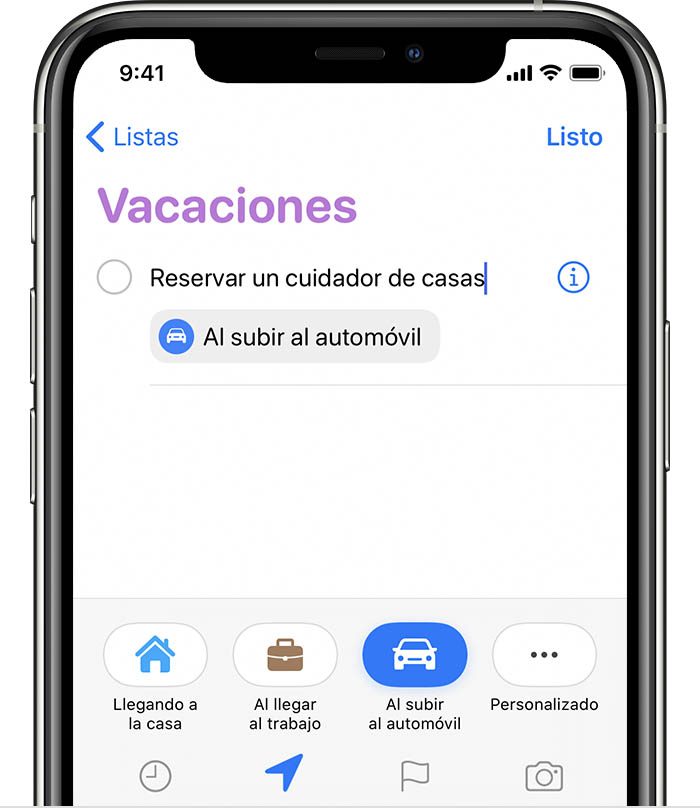
La función Recordatorios te permitirá crear notificaciones para que no olvides ningún pendiente. Para crear uno abre la app Recordatorios. A continuación, toca “Agregar lista” para generar una nueva, y define su nombre y el ícono de tu preferencia. Una vez creada tu lista, toca en “Nuevo recordatorio” y escribe la tarea que deseas agendar.
Una de las ventajas de esta función, es que, al redactar un recordatorio, puedes seleccionar la hora, el día y el lugar para recibir la alerta. Por ejemplo, podrás seleccionar que, al llegar a una tienda, tu iPhone te recuerde lo que necesitas comprar. Puedes ver un completo tutorial de esta función en este enlace.
- Notas: toma apuntes rápidos para no perder ninguna idea
Con esta aplicación puedes tomar apuntes, ideas o guardar listas, con imágenes y documentos, organizando toda la información que desees tener a la mano, ya sea de tus estudios, tareas domésticas e incluso documentos del trabajo que necesites escanear y firmar.
Además, puedes compartir tus apuntes con otras personas y editarlas de manera colaborativa. Recuerda que todas las modificaciones se sincronizarán automáticamente con tus otros dispositivos Apple. Por ejemplo, si añades o editas tus notas en tu iPhone, podrás ver los cambios reflejados en tu Mac y en tu iPad. ¿Quieres saber cómo sacarle provecho a tu app Notas? Sigue este tutorial.
- Lee sin distracciones con el Modo Lectura
¿Te ha pasado que ingresas a una web y te cuesta concentrarte por la publicidad y otros elementos distractores? Con el Modo Lectura puedes centrarte en lo que realmente quieres ver, pues te ofrece una versión web optimizada para mostrarte solo texto, imágenes y videos. Es decir, elimina todas las distracciones que interrumpen el contenido.
Esta función puede usarse desde Safari, tanto en iOS, iPadOS y macOS. Además, cuenta con opciones adicionales, como modificar la tipografía y el tamaño de las letras, ideal para personas con baja visión. Para activar el Modo Lectura, ingresa en la barra superior izquierdo de la web que estás visitando y presiona el icono con la doble “A”.
- AirDrop: Comparte archivos de manera inalámbrica
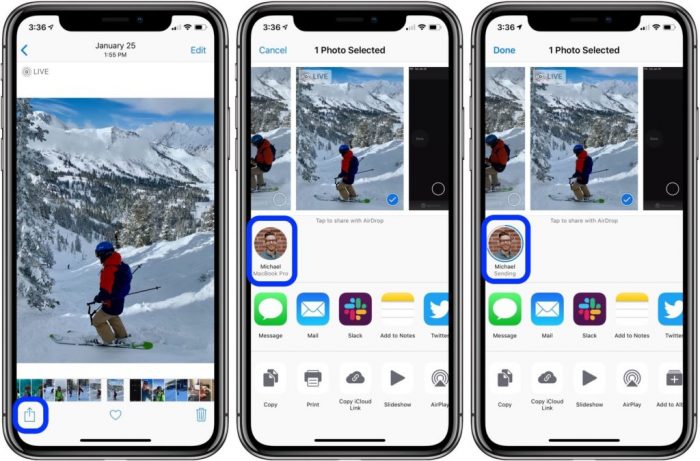
Esta te permite compartir y recibir fotos, documentos, videos y otros archivos con otros dispositivos Apple que se encuentren cerca al tuyo. Usar AirDrop es bastante sencillo, y tiene la ventaja de que no necesitas de una conexión a Internet para utilizarlo.
Para compartir tus archivos vía Airdrop, primero debes asegurarte de que la persona a la cual le enviarás tu información, esté cerca de ti, con el WiFi y el Bluetooth activados. Además, ambos deben tenerse agregados como contactos. Si no es así, deben ingresar a Configuración-General-AirDrop y activar la recepción de datos a “Todos” en sus respectivos dispositivos.
Una vez hecha la configuración, solo debes abrir la aplicación en la que se encuentre el documento o archivo que quieres enviar, luego tocas el ícono “Compartir”, eliges AirDrop y ¡Listo!
Estas son solo algunas de las funcionalidades que puedes encontrar en tu dispositivo Apple, aprender a utilizarlas no solo mejorará tu productividad, también te ayudará a tener más tiempo libre para otras actividades ¡Sácales el jugo!
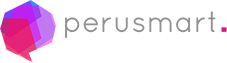

Dejar una respuesta